Se você precisa de um drive virtual no seu sistema, veja como instalar uma unidade de CD/DVD com CDemu no Ubuntu.
CDemu é um software de código aberto projetado para emular uma unidade de disco óptico (incluindo CD-ROM e DVD-ROM) no Linux, ou seja, criar um drive virtual.
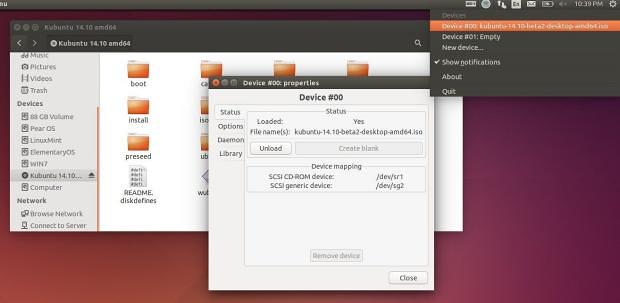
A mídia ótica emulada pelo CDemu pode ser montada dentro de Linux e é possível usar o recurso de automontagem.
Basicamente, o CDEmu consiste dos seguintes componentes:
- Um módulo do kernel que implementa um drive/controlador virtual;
- Libmirage, que é uma biblioteca de software para interpretação de imagens de disco óptico;
- Um daemon (servidor/serviço) que emula a funcionalidade de um + unidade de disco óptico;
- Um cliente em modo texto e outro usando GTK, para controlar o emulador.
Principal programa do pacote, gCDEmu é uma aplicação GTK criada para gerenciar o CDEmu daemon.
Ele fornece uma interface gráfica que permite realizar as tarefas fundamentais relacionadas com o controle do daemon CDEmu, tais como carga e descarga dos dispositivos, exibição do status, recuperação e configuração dos dispositivos.
Além disso, o aplicativo escuta sinais emitidos pelo CDEmu daemon e fornece notificações via libnotify (desde que os devidos bindings Python estejam instalados).
Como instalar o CDemu e criar um drive virtual de CD/DVD
Para instalar o CDemu no Ubuntu e derivados, e ainda poder receber automaticamente as futuras atualizações do aplicativo, você deve fazer o seguinte:
Passo 1. Abra um terminal (no Unity use as teclas CTRL + ALT + T);
Passo 2. Se ainda não tiver, adicione o repositório do programa com este comando ou use esse tutorial;
sudo add-apt-repository ppa:cdemu/ppaPasso 3. Atualize o gerenciador de pacotes com o comando:
sudo apt-get updatePasso 4. Agora use o comando abaixo para instalar o programa;
sudo apt-get install gcdemu cdemu-clientComo instalar o CDemu manualmente ou em outras distros
Para aqueles que não conseguiram instalar com o procedimento acima, não querem adicionar o repositório ou querem tentar instalar em outra distribuição baseada em Debian, você pode pegar o arquivo DEB do programa nesse link e instalar ele manualmente (clicando duas vezes nele).
Mas lembre-se! Ao optar por esse tipo de instalação, você não receberá nenhuma atualização do programa.
Como instalar um drive virtual de CD/DVD com CDemu
Para instalar um drive virtual de CD/DVD com CDemu, faça o seguinte:
Passo 1. Inicie o programa, para isso, digite gcdemu no Dash em um terminal;
Passo 2. Se quiser que o programa inicie automaticamente, acesse esse outro tutorial;
Como gerenciar a inicialização de aplicativos no Ubuntu
Passo 3. Por padrão o programa já vem com um “Device” criado, mas você pode criar outros clicando no indicador dele no painel e escolhendo a opçao “New device…”;
Passo 4. Para ativar um drive virtual, clique no indicador do programa no painel e depois clique no “Device” que você quer usar;
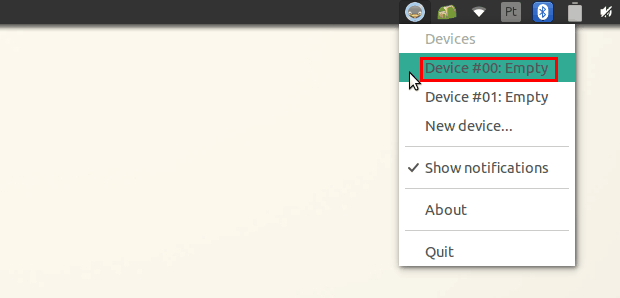
Passo 5. Na janela do Device, clique no botão “Load”;
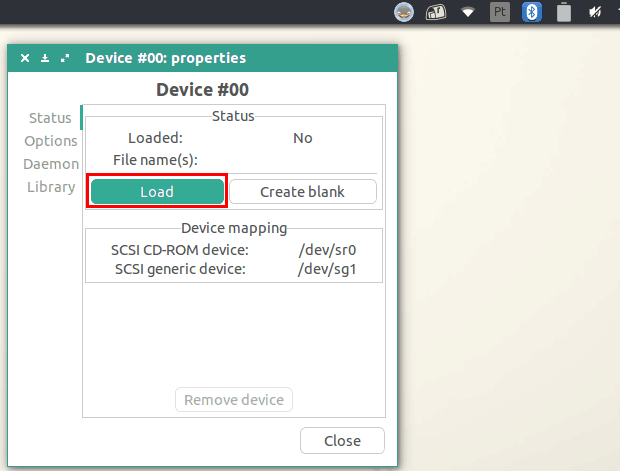
Passo 6. Na janela “Open File” (Abrir arquivo), vá para a pasta onde está o arquivo de imagem e clique nele. Finalmente, clique no botão “Open” (Abrir);
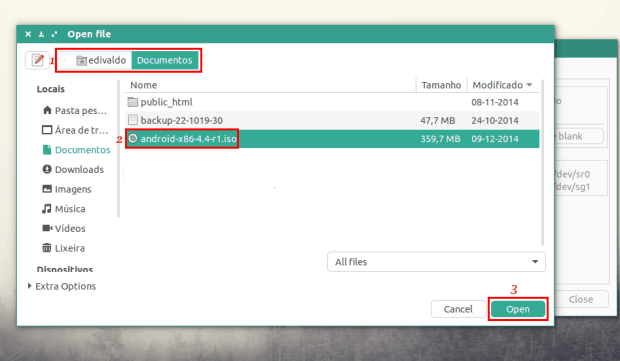
Passo 7. Se tudo der certo, a imagem será montada imediatamente e será aberta uma janela do gerenciador de arquivos, mostrando o conteúdo da nova unidade.
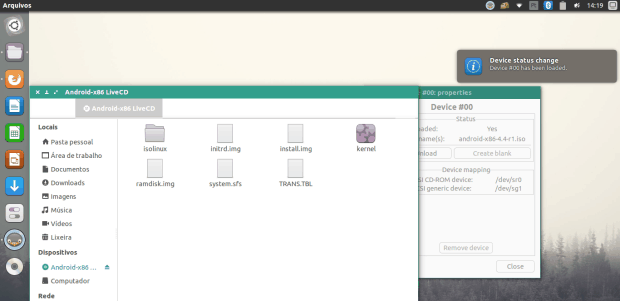
Desinstalando o CDemu no Ubuntu e derivados
Para desinstalar o CDemu no Ubuntu e derivados, faça o seguinte:
Passo 1. Abra um terminal;
Passo 2. Desinstale o programa, usando os comandos abaixo;
sudo add-apt-repository ppa:cdemu/ppa -r -ysudo apt-get remove gcdemu cdemu-client --auto-remove